三种将PPT导出或另存为图片的方法及清晰度比拼
1、准备好PPT,准备导出为图片。

2、由于方法有多种,本文分别使用各种方法将PPT导出为图片,以示对比,以满足不同需求。

1、首先使用PowerPoint自带的PPT另存为图片功能。

2、下图显示导出后的图片的参数。可以看到该方法得到的照片清晰度不高。
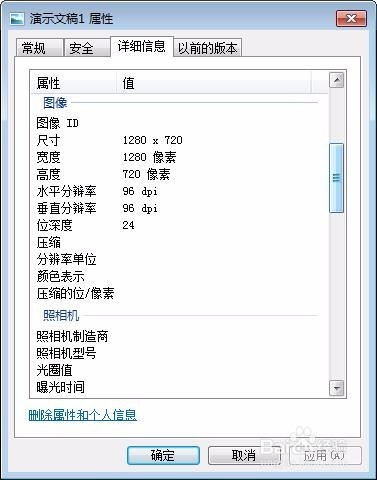
1、其次使用PPT插件iSlide导出为图片。点击iSlide的“PPT拼图”功能。
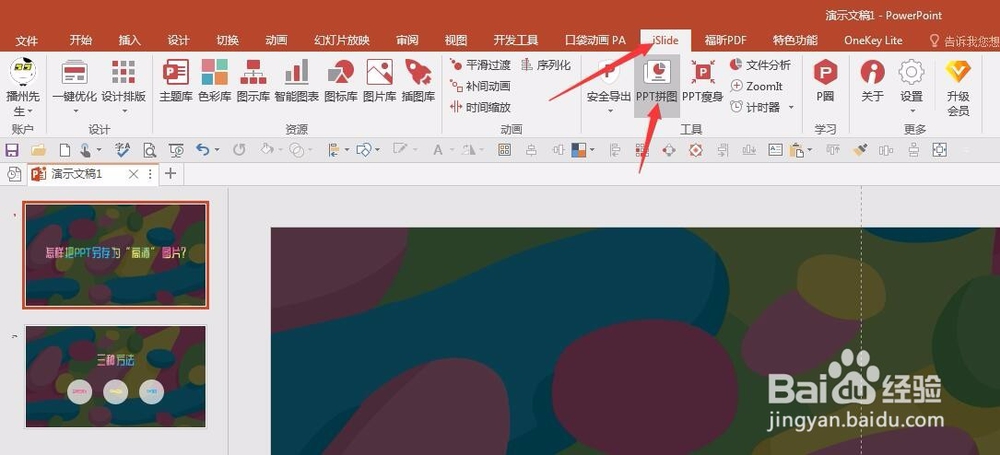
2、在弹出的“PPT拼图”对话框中,可以随意设置导出后图片的宽度。设置的宽度直接与导出后图片的体积和清晰度相关。
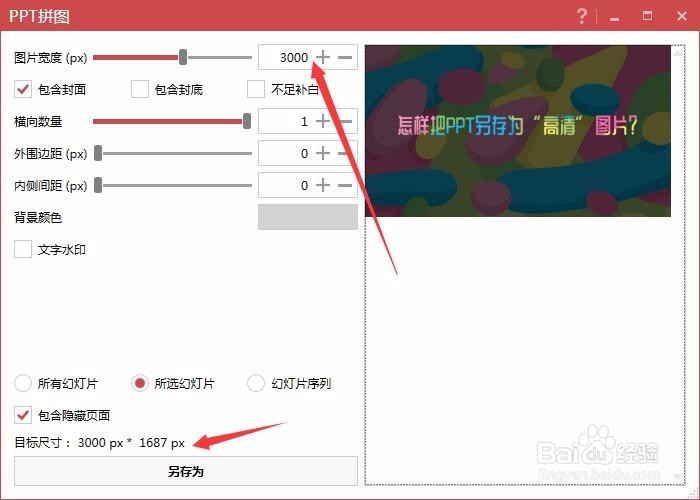
3、下图显示,图片宽度设置为3000后导出后的图片的参数。可见该方法得到的图片清晰度有较大提升。
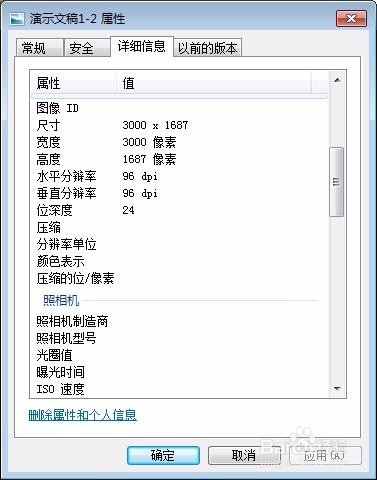
1、第三种方法是先将PPT另存为pdf文件,然后再将pdf文件转换为图片。
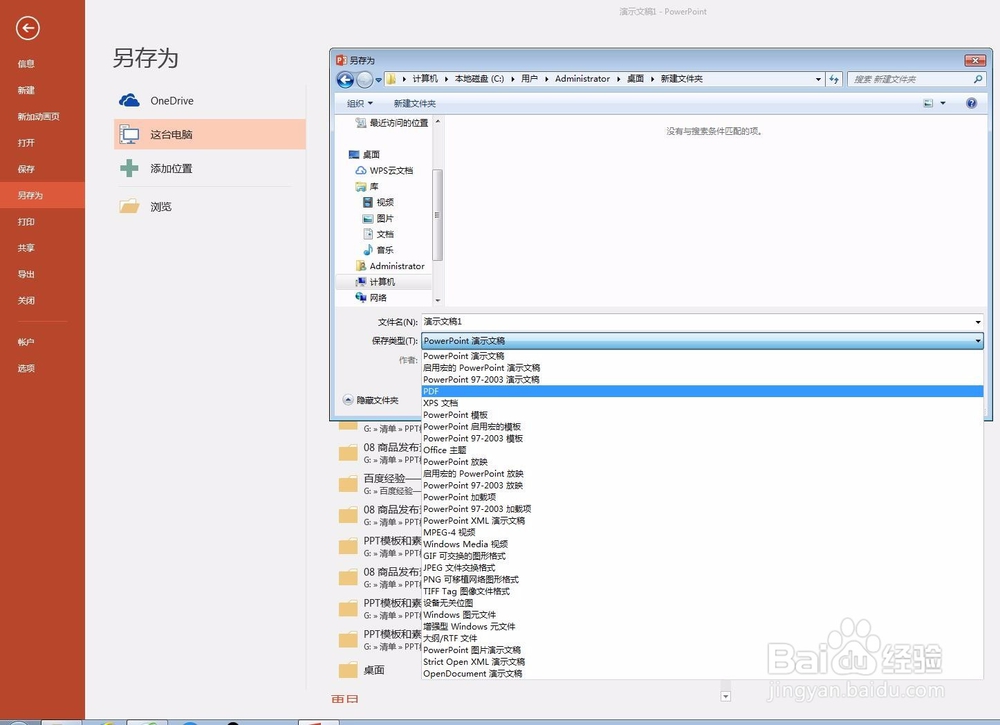
2、用photoshop把pdf文件打开,在弹出的“导入PDF”对话框中设置相应参数,重点设置分辨率和位深度,这两者与最后得到的图片分辨率直接相关。然后在photoshop中执行另存为jpg图片。
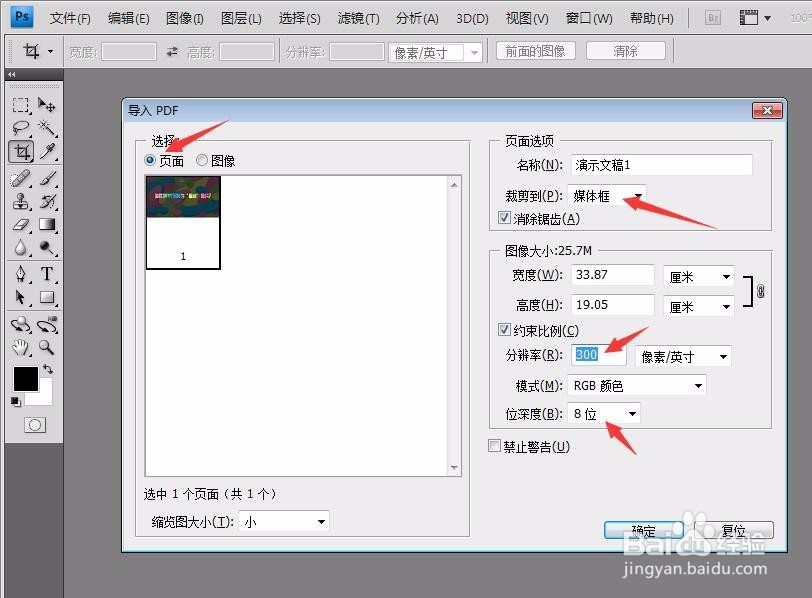
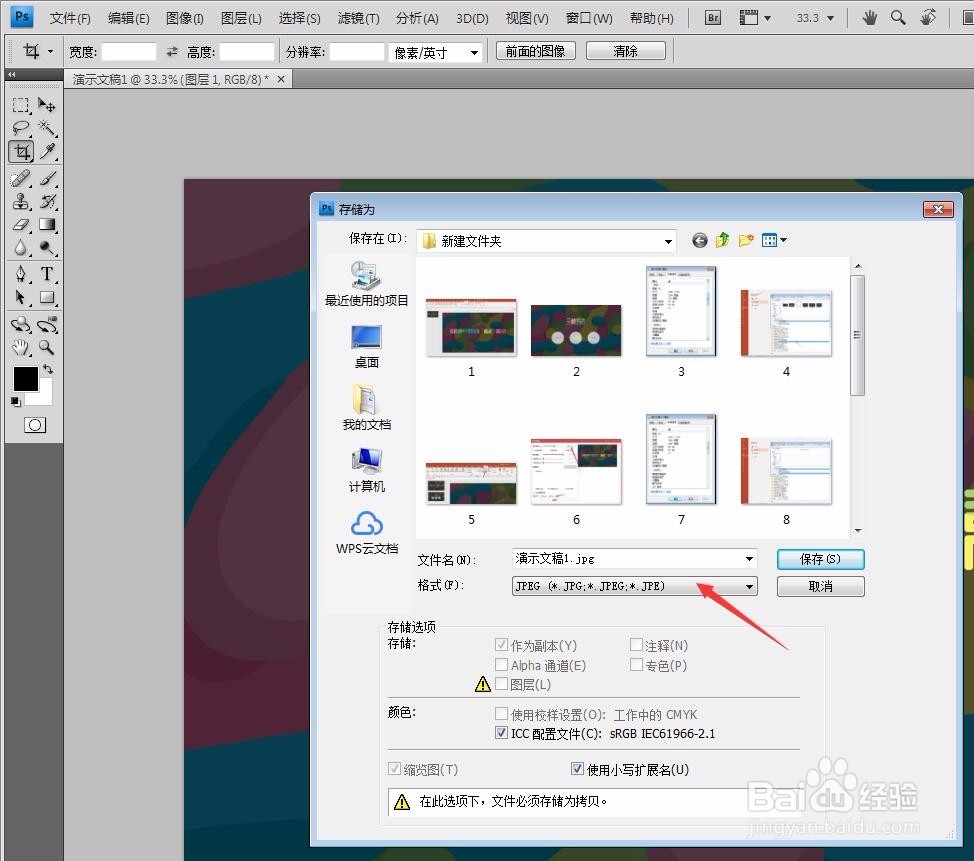
3、在弹出的jpg选项对话框中,设置图像品质,这个参数也是和最后得到的图片清晰度息息相关。
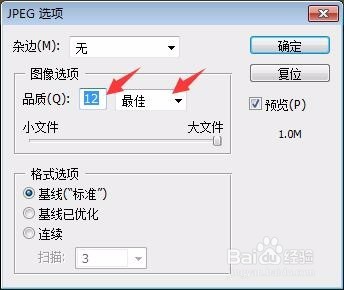
4、下图是导出的图片参数。可见该图片清晰度是非常高的。
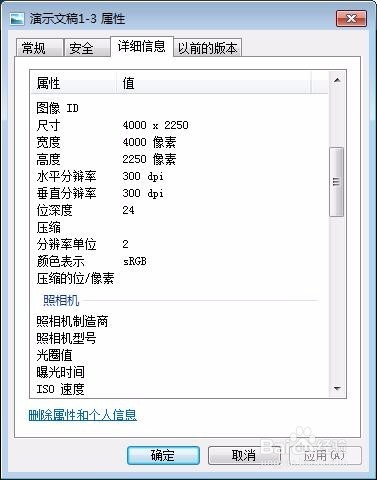
1、清晰度对比。下图显示三种方法导出的图片参数对比。清晰度最低的PowerPoint自带功能导出的图片,其次是iSlide导出的图片,清晰度最高的是ppt转pdf再转为图片得到的图片。
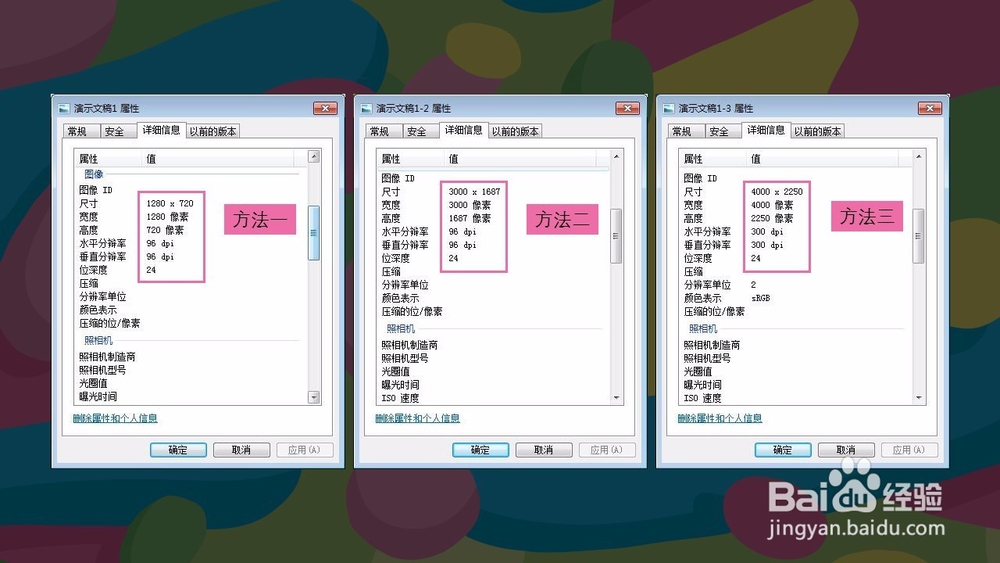
声明:本网站引用、摘录或转载内容仅供网站访问者交流或参考,不代表本站立场,如存在版权或非法内容,请联系站长删除,联系邮箱:site.kefu@qq.com。
阅读量:44
阅读量:62
阅读量:183
阅读量:73
阅读量:160